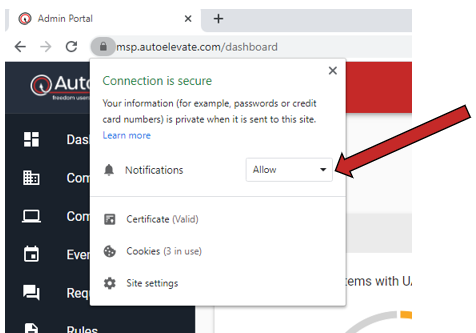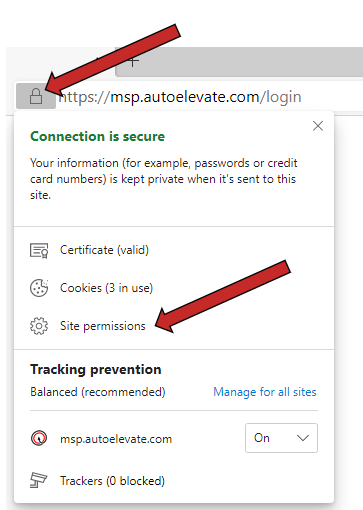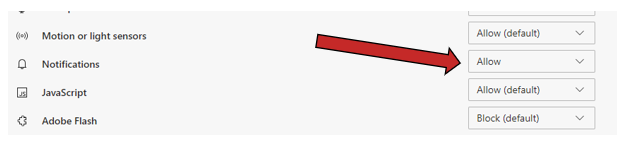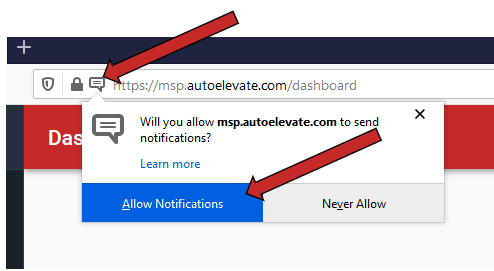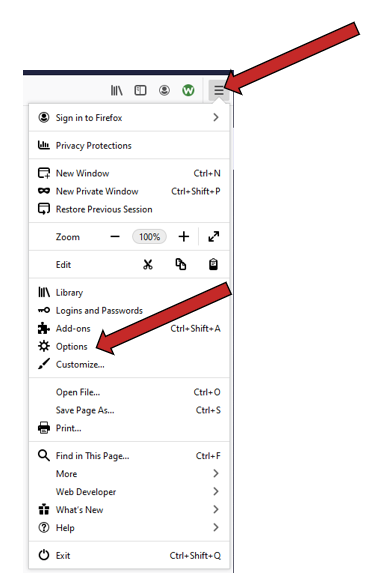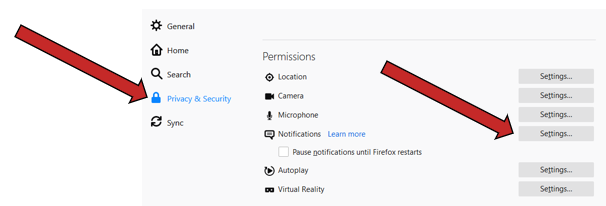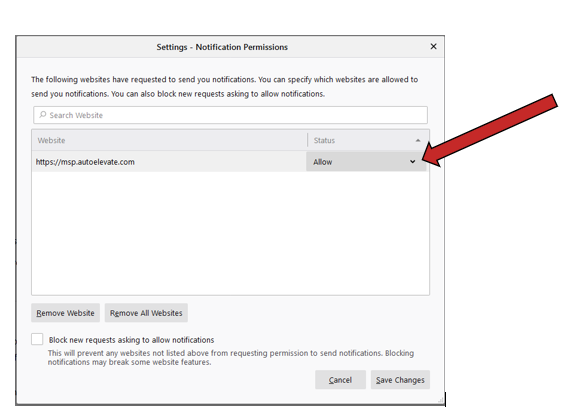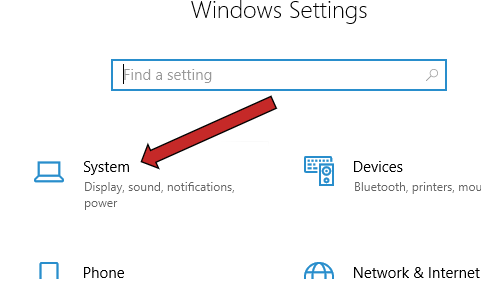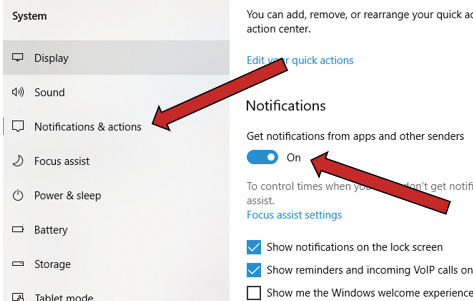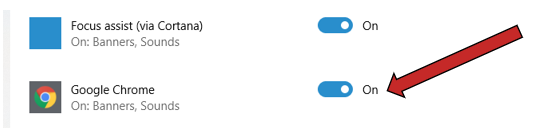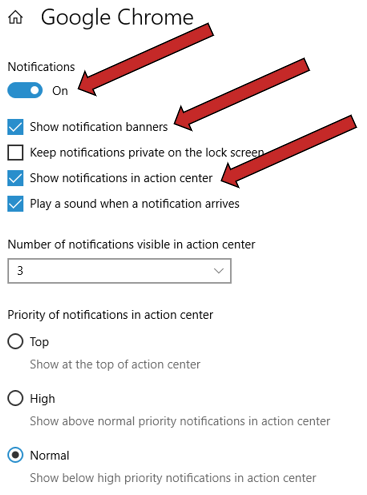Abilitazione delle notifiche basate sul browser per i tecnici
I tecnici possono ricevere notifiche sulle richieste di privilegi utente sui propri computer abilitando le notifiche basate sul browser per il portale di amministrazione.
È anche possibile configurare le notifiche del servizio browser in modo che vengano visualizzate nell'area di notifica di Windows 10, in modo che non sia necessario tenere aperto il portale di amministrazione ma sia sufficiente avere aperto un browser (in modo che il servizio di notifica sia in esecuzione) per ricevere la notifica.
Per abilitare le notifiche
Google Chrome
In Chrome, clicca sul " lucchetto " in alto a sinistra del browser. Il lucchetto si trova a sinistra dell'indirizzo URL. Questo ti permetterà di consentire/bloccare le notifiche e di impostare altre impostazioni.
Per " reimpostarlo " se è già impostato su Consenti, impostalo su "Blocca", aggiornalo e poi ripeti l'operazione impostandolo su "Consenti" e aggiornandolo. Questo dovrebbe abilitare le notifiche dal servizio browser.
Microsoft Edge
In Edge, fai clic sul " lucchetto " in alto a sinistra del browser. Clicca sul lucchetto accanto all'indirizzo URL, quindi fai clic su " Autorizzazioni sito " per aprire la schermata contenente le varie impostazioni delle autorizzazioni.
Mozilla Firefox
In Firefox, dopo aver effettuato l'accesso al portale di amministrazione, dovresti vedere un'icona in alto a sinistra del browser, a sinistra dell'indirizzo URL, che assomiglia a un'icona di chat, e dovresti avere la possibilità di selezionare " Consenti notifiche ".
Se questa opzione è già stata impostata su "Non consentire mai", puoi modificare l'impostazione in Firefox cliccando sul menu " Hamburger " sul lato destro dello schermo e quindi dal menu seleziona " Opzioni ".
Trova l'indirizzo del portale di amministrazione nell'elenco e imposta il menu a discesa dello stato su " Consenti " e quindi su " Salva modifiche "
Windows 10
Per far sì che le notifiche del browser vengano visualizzate nell'area di notifica di Windows, devi prima consentirle nel tuo browser e poi abilitarle in Windows procedendo come segue: in Windows vai su Impostazioni > Sistema > Notifiche e azioni
Attiva l'opzione " Ricevi notifiche da app e altri mittenti "
Scorri l'elenco verso il basso e assicurati che il browser per il quale hai effettuato l'autenticazione in AutoElevate e per il quale hai abilitato le notifiche (in questo caso Chrome) sia impostato su " ON "